Tutoriel graphique de Dabaicai pour la réinstallation du système en un clic
Dans l'utilisation quotidienne d'un ordinateur, il est souvent nécessaire de réinstaller le système d'exploitation pour résoudre certains problèmes. Lors de la réinstallation du système, nous pouvons compter sur un outil de réinstallation du système en un clic pour terminer la tâche. Récemment, un utilisateur a demandé à l'éditeur Dabaicai comment opérer la réinstallation du système en un clic. Alors laissez-moi vous montrer comment procéder. Jetons un coup d'œil ci-dessous !
Tutoriel graphique de réinstallation du système Dabaicai en un clic :
1. Après avoir inséré le disque U, double-cliquez pour ouvrir l'outil de création de disque Dabaicai U, cliquez sur "Oui" pour télécharger le composant en ligne, et une fois le composant mis à jour avec succès. , cliquez sur "Création en un clic" Disque bootable USB".

2. Après avoir créé le disque de démarrage USB, insérez le disque USB et appuyez sur la touche de raccourci pour accéder au BIOS. Sélectionnez l'option Disque U et appuyez sur Entrée pour passer à l'étape suivante. Remarque : Généralement, l'option avec le mot "USB" est l'option Disque U.
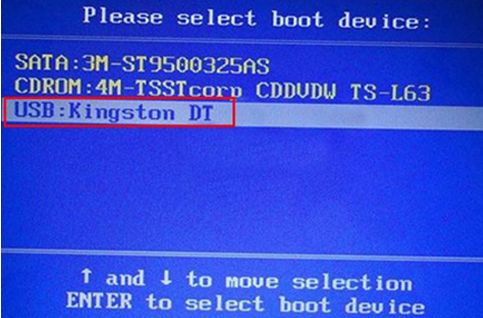
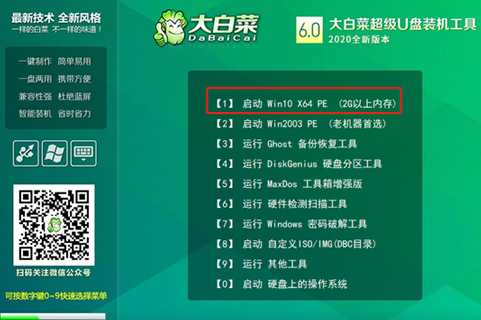
3. Sélectionnez l'image ISO que vous avez préparée dans la clé USB pour l'installation. Sélectionnez "Windows 7 SP1 64-bit Professional Edition. Cliquez sur "OK", puis cliquez sur "Exécuter", la fenêtre de restauration en un clic du chou chinois apparaîtra.
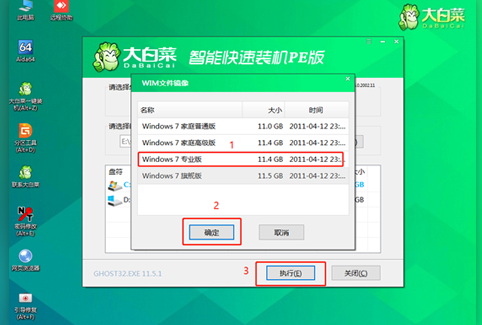
4. Une fois l'installation du système terminée, cliquez sur "Oui" pour redémarrer l'ordinateur et débrancher. Retirez le disque U.
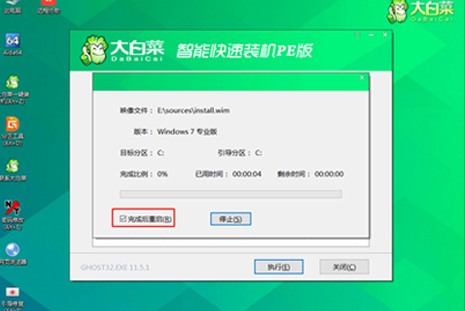
5. Attendez la fin du déploiement et entrez dans le bureau du système pour réinstaller le système avec succès. Ce qui précède est un tutoriel détaillé sur la façon de réinstaller Dabaicai. système en un clic !
Ce qui précède est le contenu détaillé de. pour plus d'informations, suivez d'autres articles connexes sur le site Web de PHP en chinois!

Outils d'IA chauds

Undresser.AI Undress
Application basée sur l'IA pour créer des photos de nu réalistes

AI Clothes Remover
Outil d'IA en ligne pour supprimer les vêtements des photos.

Undress AI Tool
Images de déshabillage gratuites

Clothoff.io
Dissolvant de vêtements AI

AI Hentai Generator
Générez AI Hentai gratuitement.

Article chaud

Outils chauds

Bloc-notes++7.3.1
Éditeur de code facile à utiliser et gratuit

SublimeText3 version chinoise
Version chinoise, très simple à utiliser

Envoyer Studio 13.0.1
Puissant environnement de développement intégré PHP

Dreamweaver CS6
Outils de développement Web visuel

SublimeText3 version Mac
Logiciel d'édition de code au niveau de Dieu (SublimeText3)
 Tutoriel sur la configuration du disque USB du BIOS pour démarrer et réinstaller le système
Jul 13, 2023 pm 04:33 PM
Tutoriel sur la configuration du disque USB du BIOS pour démarrer et réinstaller le système
Jul 13, 2023 pm 04:33 PM
Comment configurer le démarrage sur disque USB dans le BIOS ? Lorsque nous refaisons le système via la clé USB, nous devons configurer le démarrage de la clé USB dans le BIOS pour un fonctionnement normal. Cependant, de nombreux consommateurs ne savent pas comment configurer le démarrage de la clé USB dans le BIOS. Ce n'est pas grave. Aujourd'hui, l'éditeur va La méthode de réglage amène tout le monde. Définissez l'élément de démarrage USB pour refaire le système 1. L'éditeur prend l'ordinateur Lenovo v310 comme exemple. Tout d'abord, nous insérons le disque de démarrage préparé dans l'ordinateur, appuyons et maintenons F2 ou F12 pendant le démarrage pour accéder à la page du BIOS. "sécurité" et remplacez "secureboot" par l'option "désactivé". 2. Cliquez ensuite sur l'option "boot" et remplacez "bootmade" par
 Comment réinstaller le système d'exploitation Windows 7 Ultimate
Jan 03, 2024 pm 07:39 PM
Comment réinstaller le système d'exploitation Windows 7 Ultimate
Jan 03, 2024 pm 07:39 PM
Lorsque nous utilisons le système d'exploitation win7, si divers problèmes surviennent dans le système pendant l'utilisation, nous penserons certainement à réinstaller le système d'exploitation si nous ne parvenons pas à le résoudre. Ainsi, concernant la question de savoir comment réinstaller le système Windows 7 Ultimate, l'éditeur estime que ce n'est pas difficile. Il nous suffit de télécharger un système d'exploitation sûr et écologique, puis d'utiliser les outils et logiciels appropriés pour réinstaller le système. Jetons un coup d'œil aux étapes spécifiques pour voir comment l'éditeur a procédé ~ Comment réinstaller le système Windows 7 Ultimate Edition 1. Outils de préparation à la réinstallation du système win7 : 1. Un disque U vide de 8 Go 2. Création du disque de démarrage du disque Xiaobai U outil >>> Adresse de téléchargement de réinstallation en un clic pour les débutants <<<3. Préparez la version ultime du système Win7&g.
 Étapes détaillées pour installer le système sur un ordinateur en un seul clic sur un téléphone mobile
Jul 16, 2023 pm 10:37 PM
Étapes détaillées pour installer le système sur un ordinateur en un seul clic sur un téléphone mobile
Jul 16, 2023 pm 10:37 PM
Certains amis souhaitent utiliser leur téléphone portable pour installer des systèmes informatiques. Mais je ne sais pas comment installer le système Windows sur mon téléphone mobile. En effet, il existe un moyen de réinstaller le système informatique sur un téléphone mobile en un clic. Alors comment réinstaller le système informatique sur un téléphone mobile en un clic ? Ensuite, je vais vous apprendre un tutoriel détaillé sur la réinstallation du système Windows sur votre ordinateur en un clic sur votre téléphone mobile. 1. Téléchargez et installez Android exécutant le logiciel de la machine virtuelle et le fichier image système Bochs sur votre ordinateur. 2. Une fois l'installation terminée, décompressez le package d'installation du logiciel de machine virtuelle exécutant Android et vous verrez les fichiers « Bochs » et « SDL ». Décompressez ensuite le package système et copiez le fichier image du CD « .Img » dans le répertoire « SDL ». 3. Installez ensuite le fichier Bochs dans le téléphone et placez le dossier SDL sur le téléphone S.
 Comment réinstaller le système Win10 à l'aide d'un CD
Dec 30, 2023 pm 01:57 PM
Comment réinstaller le système Win10 à l'aide d'un CD
Dec 30, 2023 pm 01:57 PM
Récemment, certains amis ont signalé que leur système Win10 était tombé en panne et ne pouvait pas être démarré en mode sans échec pour réparer le système. En fait, nous pouvons télécharger un nouveau système et l'installer à l'aide d'un CD. Aujourd'hui, l'éditeur l'a apporté. étapes détaillées pour résoudre le problème, examinons les détails ensemble. Étapes pour réinstaller le système win10 avec un CD : 1. Insérez le CD win10, redémarrez l'ordinateur, appuyez sur F12, F11, Esc et d'autres touches de raccourci, sélectionnez l'option DVD et appuyez sur Entrée. 2. Lorsque cette interface apparaît, appuyez sur n'importe quelle touche. clé pour démarrer à partir du CD ou du DVD ; 3. Démarrez à partir du CD et entrez dans l'interface d'installation Win10, sélectionnez la langue, la méthode de saisie et confirmez 4. Dans cette interface, cliquez directement sur "Installer maintenant" 5. Lorsque vous êtes invité à entrer le produit. , sélectionnez Sauter. 6. Sélectionnez la version du système d'installation
 Tutoriel de réinstallation du système d'ordinateur portable Dell
Jul 21, 2023 am 08:33 AM
Tutoriel de réinstallation du système d'ordinateur portable Dell
Jul 21, 2023 am 08:33 AM
Dell s'est vendu très bien ces dernières années. Il a une apparence élégante et légère, des performances puissantes et des performances élevées. Il a été recherché par de nombreux employés de bureau et étudiants. Récemment, j'ai également reçu des demandes de certains amis sur la façon de réinstaller le système sur les ordinateurs portables Dell. Ci-dessous, je vais vous montrer l'ensemble du processus de réinstallation du système sur les ordinateurs portables Dell. 1. Tout d'abord, vous devez télécharger un logiciel de réinstallation de la barre d'installation (vous pouvez le télécharger depuis le site officiel de Baidu Installation Bar). Après le téléchargement, ouvrez l'interface de la barre d'installation 2. Effectuez la détection de l'environnement local. doit être installé et téléchargez-le. 4. Sélectionnez le système que vous souhaitez installer 5. Commencez le téléchargement 6. Déployez l'environnement d'installation 7. Le déploiement de l'environnement est terminé, cliquez sur Redémarrer maintenant 8. Après le redémarrage, entrez dans l'interface pe. , sélectionnez le deuxième élément 9. Démarrer l'installation
 Comment configurer le BIOS lors de l'installation de Win7 à partir d'une clé USB
Dec 26, 2023 pm 04:15 PM
Comment configurer le BIOS lors de l'installation de Win7 à partir d'une clé USB
Dec 26, 2023 pm 04:15 PM
Lorsque nous utilisons le système d'exploitation win7, si nous souhaitons réinstaller notre système, nous pouvons essayer d'utiliser une clé USB. Mais de nombreux amis ne savent toujours pas comment configurer le BIOS lors de la réinstallation du système Win7 à partir d'une clé USB. Ainsi, à la connaissance de l'éditeur, après avoir redémarré l'ordinateur et utilisé les touches de raccourci pour accéder à l'interface du bios, nous pouvons sélectionner l'option de démarrage pour effectuer les opérations associées. Jetons un coup d'œil aux étapes spécifiques pour voir comment l'éditeur a fait ~ Comment configurer le système win7bios pour réinstaller le disque U Le nom de la clé USB peut commencer par USB), ce qui est affiché sur l'interface de l'éditeur est " périphérique amovible",
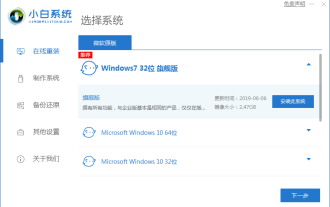 Tutoriel graphique en trois étapes de Xiaobai pour télécharger et installer la version installée de l'image système XP
Jul 11, 2023 pm 11:25 PM
Tutoriel graphique en trois étapes de Xiaobai pour télécharger et installer la version installée de l'image système XP
Jul 11, 2023 pm 11:25 PM
De plus en plus de gens aiment réinstaller le système d’origine, mais beaucoup ne savent pas comment télécharger le système Windows de leur choix. Aujourd'hui, nous partagerons avec vous un didacticiel graphique sur la façon de télécharger et d'installer l'image système XP à l'aide de la version installée en trois étapes de Xiaobai. 1. Éteignez le logiciel antivirus de l'ordinateur, puis téléchargez et installez l'outil de réinstallation du système en un clic de Xiaobai, ouvrez-le, sélectionnez le système XP et cliquez pour installer ce système. (Notez qu'avant l'installation, sauvegardez les données importantes sur le lecteur C du disque système) 2. Attendez que le logiciel télécharge le fichier image XP. 3. Après avoir demandé que le déploiement de l'environnement est terminé, redémarrez immédiatement l'ordinateur. 4. Dans cette interface, sélectionnez le système xiaobai-pe et appuyez sur Entrée pour entrer. 5. Après être entré dans le système pe, l'outil d'installation Xiaobai installera automatiquement le système XP.
 Tutoriel de réinstallation du système Win10 1803
Jan 03, 2024 pm 02:17 PM
Tutoriel de réinstallation du système Win10 1803
Jan 03, 2024 pm 02:17 PM
Microsoft a poussé la version 17133 d'aperçu rapide de Windows 10 RS4 et a poussé la mise à jour 17133 pour le canal lent RS4. Cette version devrait être la version RTM de Windows 10 RS4 que tout le monde attend avec impatience. La version officielle de Windows 10 Creators Update Spring Edition RTM est verrouillée sur la build 17133 et la version mise à jour est la suivante : 1803. Ensuite, l'éditeur vous montrera comment l'installer. Tutoriel du système de réinstallation Win10 Tutoriel 1803 Mise à jour et mise à niveau de Windows 10 vers la version 1803 Tutoriel du système Mise à jour et mise à niveau de Windows 10 de la version 17127 à 1803 (17133) Version officielle de Windows 10 Creators Update Spring Edition RTM, qui est mise à niveau à partir de la mise à jour du canal lent





